Ruumipuudus C: draivis võib teie arvutit oluliselt aeglustada. See mõjutab alglaadimise aega, vähendab vahemälu salvestusvalikuid ja pakub oma kasutajatele lõppkokkuvõttes seisakut. Enamasti sisaldab C-draiv tarbetut arvu Taasta punktid, ajutised failid, Windowsi uuendus failid jne. Nende andmete tühjendamine lahendab selle probleemi teie jaoks.
Proovige neid parandusi tarbetute failide puhastamiseks ja kosmosepuuduse likvideerimiseks.
Fix-1 Kustutage mittevajalikud taastepunktid-
Ebavajalike taastepunktide kustutamine lahendab selle probleemi teie jaoks.
1. Vajutage Windowsi klahv + R käivitada Jookse aknas.
2. Kopeerige, kleepige või tippigesysdm.cpl”Ja siis pihta Sisenema.

Süsteemi atribuudid aken avatakse.
3. Minema "Süsteemi kaitse”Vahekaart.
4. Seejärel klõpsakeSeadistamine”Taastepunkti sätete konfigureerimiseks, kettaruumide haldamiseks.

5. Võite märgataPraegune kasutamine:‘Mis on ruum, mille on omandanud Taasta punktid.
6. Kliki "Kustuta”Tarbetute taastepunktide arvutist kustutamiseks.
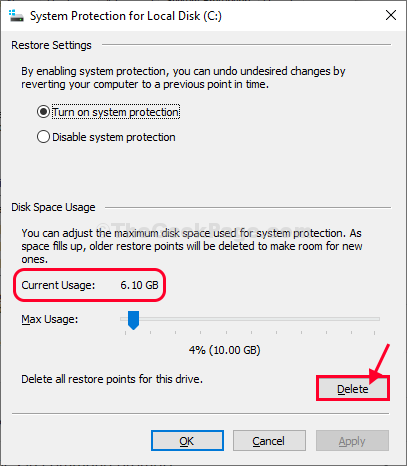
7. Kliki "Jätka”Kustutamisprotsessi kinnitamiseks.

8. Pärast taastepunktide kustutamist klõpsake nuppuLoo”, Et luua arvutis uus taastepunkt.

9. Nüüd nimetage taastepunkt vastavalt soovile.
10. Seejärel klõpsakeLoo”, Et luua arvutis uus taastepunkt.

Peate mõnda aega ootama, kuna see protsess võib aega võtta.
11. Viimases etapis klõpsakeRakendaJa siis edasiOkei”Muudatuste arvutisse salvestamiseks.
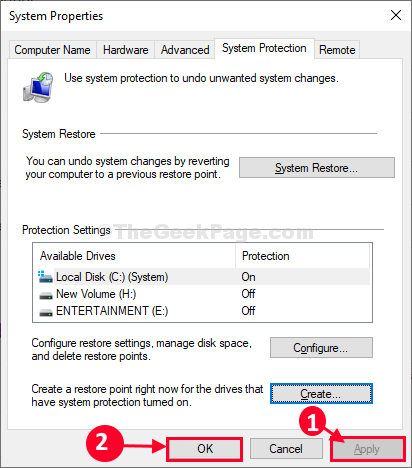
Sulge Süsteemi atribuudid aken.
Märkate tühja ruumi suurenemist C: sõitma.
Fix-2 C-draivi puhastamiseks kasutage kettapuhastust
Ketta puhastamine on hea tööriist mittevajalike failide puhastamiseks draividest.
1. Käivita akna käivitamiseks vajutage Windows + R.
2. Nüüd, et käivitada Ketta puhastamine, kopeeri kleebi see käsk sisse Jookse ja tabas Sisenema.
cleanmgr / lowdisk

3. Sisse Ketta puhastamine: draivi valik aknas valikust “Draivid:“, Peate valima draivi, kuhu olete Windowsi installinud.
(Meie jaoks on see C:)

3. Nüüd,Kustutatavad failid:”Valik, Kontrollima kõik loendis olevad valikud.
4. Pärast seda klõpsake nuppuPuhastage süsteemifailid“.
5. Seejärel klõpsakeOkei”, Et alustada puhastusprotsessi arvutis.

6. Kui saate kinnitusteate, klõpsake nuppu „Kustuta failid“.
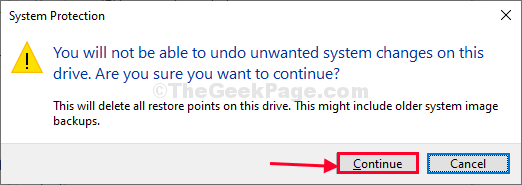
Ketta puhastamine kõigi teie süsteemis olevate rämpsfailide puhastamine võtab paar minutit.
Kui puhastusprotsess on lõpule jõudnud, taaskäivitage sinu arvuti. See peaks teie arvutist puhastama tohutul hulgal rämpsfaile.

